クリッピングマスクの使い方 文字で写真を切り抜き
フォトショップCC クリッピングマスクの使い方 画像の切り抜きについて説明します。
フォトショップのマスクのうち、「レイヤーマスク」と「ベクトルマスク」については、すでに解説したので、今回は「クリッピングマスク」です。
「クリッピングマスク」を作成するには2枚のレイヤーを使用します。下のレイヤーのオブジェクトで上のレイヤーをマスクする機能が「クリッピングマスク」です。
下のレイヤーをテキストレイヤー、上のレイヤーに写真を配置して、「クリッピングマスク」を実行すると、文字で写真を切り抜いた状態になります。
それでは、実際に作業をしてみましょう。
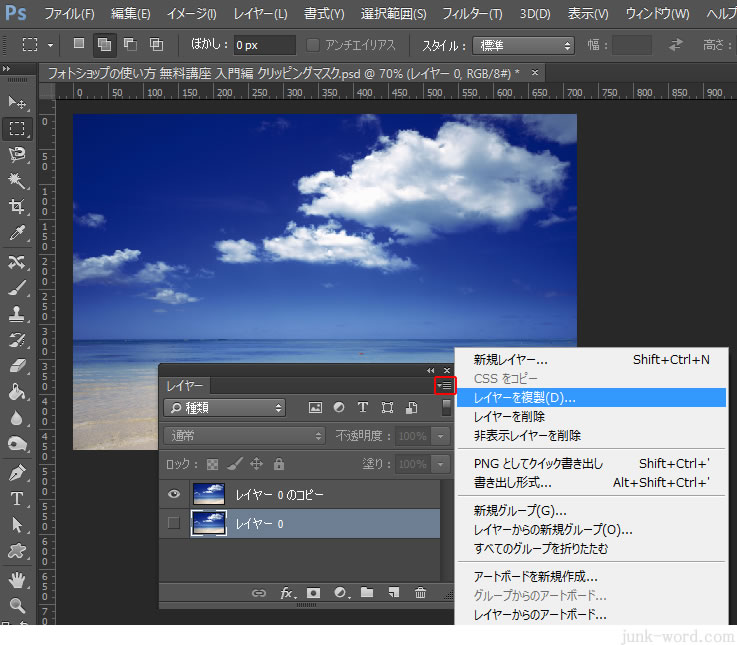
マスクされる写真を用意します。
「レイヤーパネル」の「レイヤーを複製」を実行して写真を複製します。
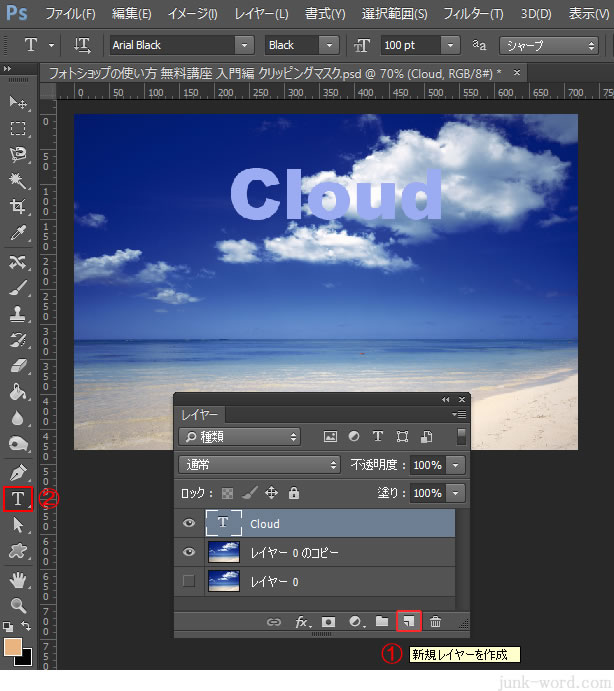
「レイヤーパネル」の「新規レイヤーを作成」を実行します。
「テキストツール」で文字を入力します。
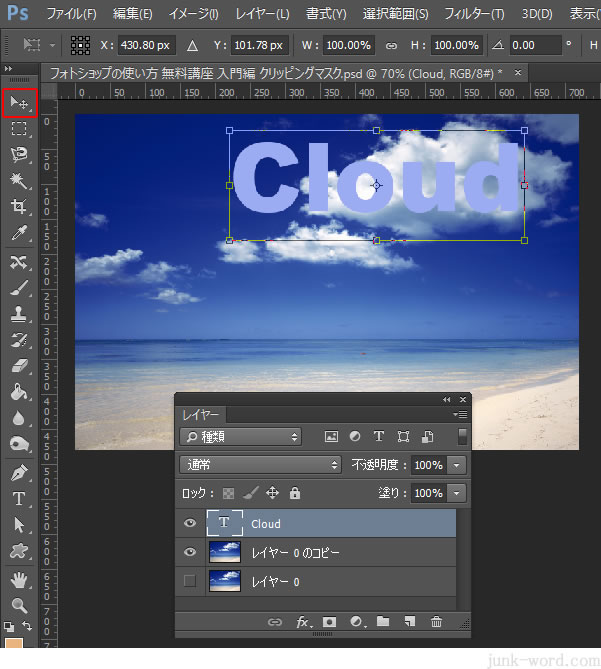
「移動ツール」で文字の大きさを変更します。
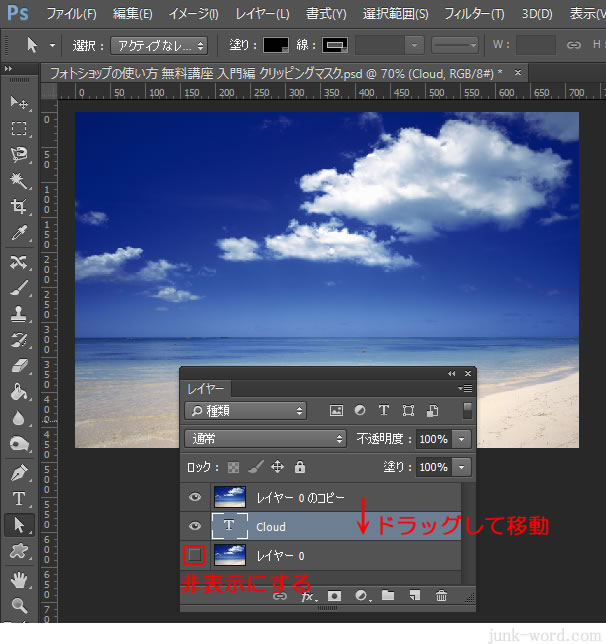
「テキストレイヤー」をドラッグして、ひとつ下に移動します。
一番下にあるコピー元レイヤーを非表示にします。
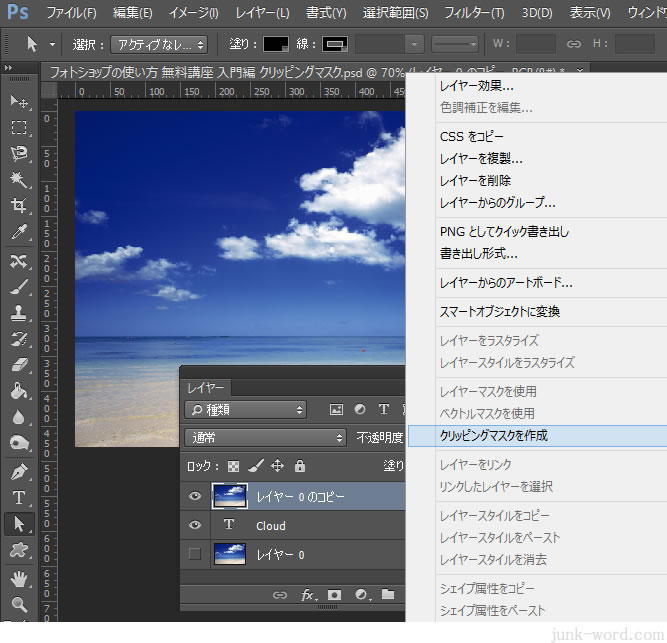
一番上のコピーレイヤー上で右クリック→「クリッピングマスクを作成」を実行します。
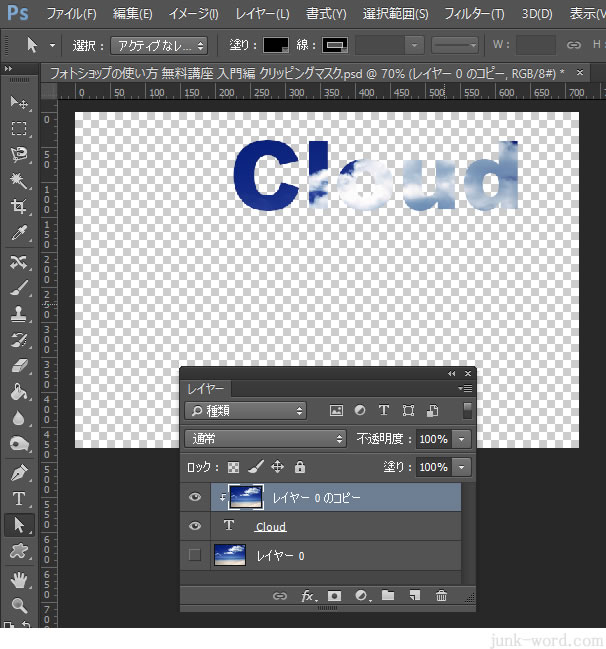
クリッピングマスクが作成され、文字で写真を切り抜いた状態で表示されます。
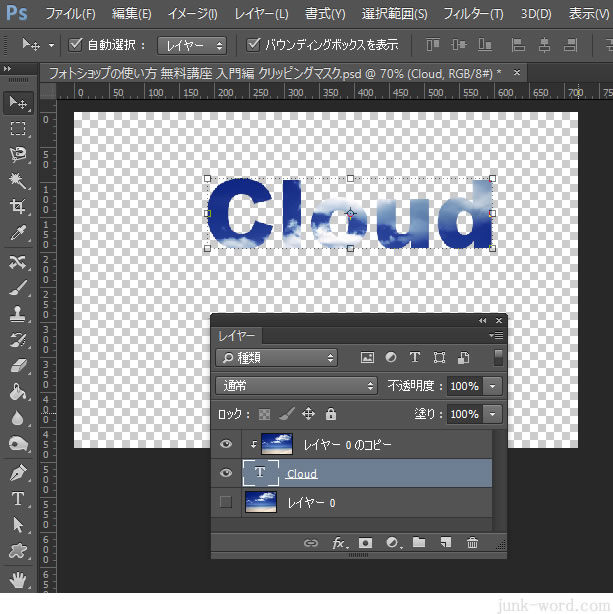
「移動ツール」に切り替えて、「テキストレイヤー」を選択すると、キーボードの矢印キーで文字を移動することができます。
文字の位置を調整して完成です。

青森県の大平山元遺跡に行ってきました!


